검색 결과 :
×Joomla IdP를 사용하는 Monday.com의 싱글 사인온(SSO). 구성하여 Joomla를 사용하여 Monday.com에 로그인하십시오. Monday.com을 SP로 사용 및 SAML IDP로서의 Joomla. 여기서는 Monday.com을 서비스 공급자(SP)로, Joomla를 ID 공급자(IDP)로 구성하는 단계별 가이드를 살펴보겠습니다.
귀하의 사용자가 Joomla 데이터베이스에 저장되어 있고 귀하가 Joomla 데이터베이스에 로그인하려는 경우 Monday.com 사이트/애플리케이션 Joomla의 사용자 자격 증명을 사용하면 이 설정 가이드를 사용하여 구성할 수 있습니다.
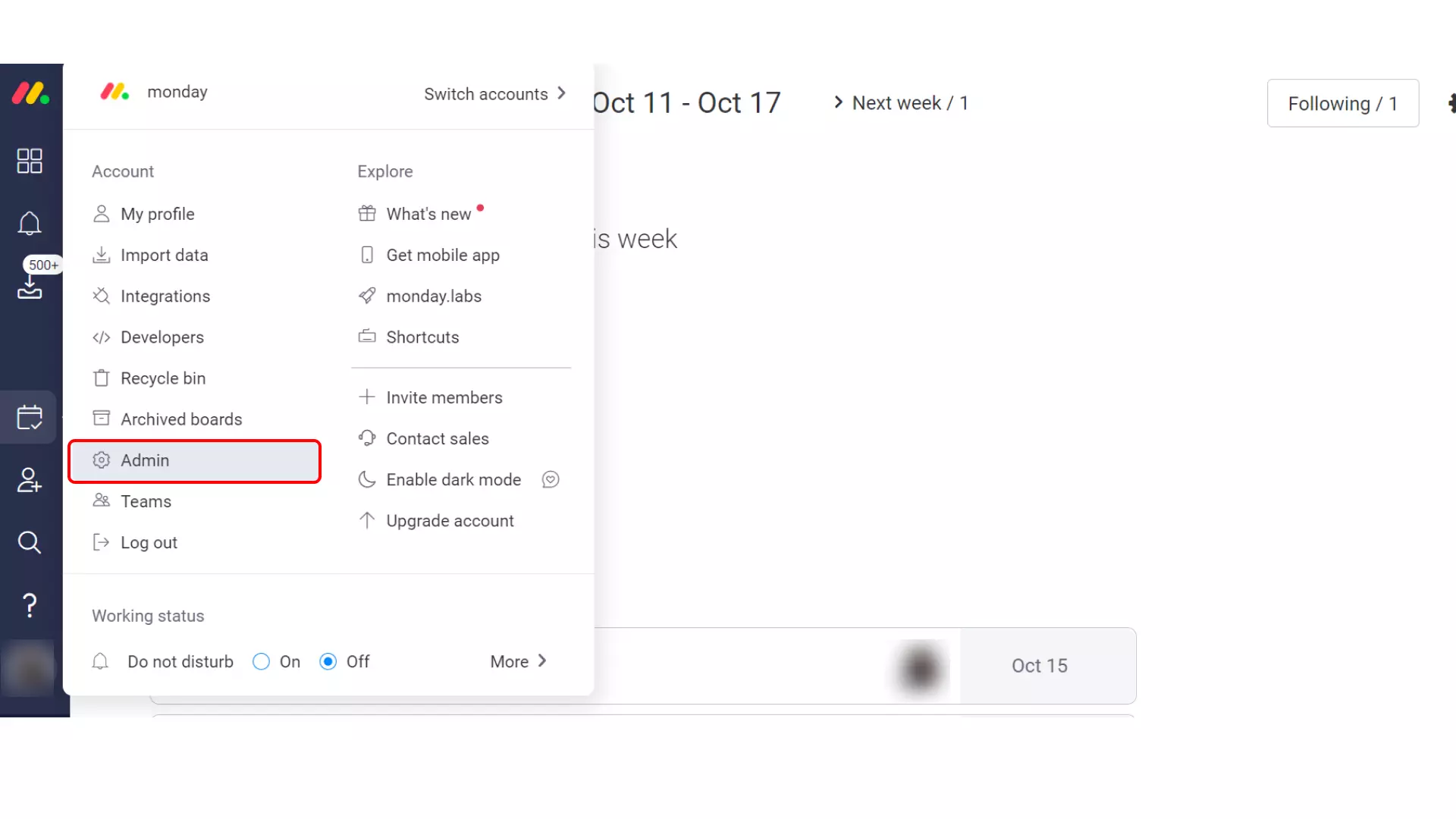
| SAML SSO URL | 복사하여 붙여 넣기하십시오. IDP-엔티티 ID/발급자 에 IDP 메타데이터 탭. |
| ID 공급자 발급자 | 복사하여 붙여 넣기하십시오. SAML 로그인 URL 에 IDP 메타데이터 탭. |
| 공공 인증서 | 를 다운로드 자질 에 IDP 메타데이터. 메모장에서 열어보세요. 여기에 내용을 복사하여 붙여넣으세요. |
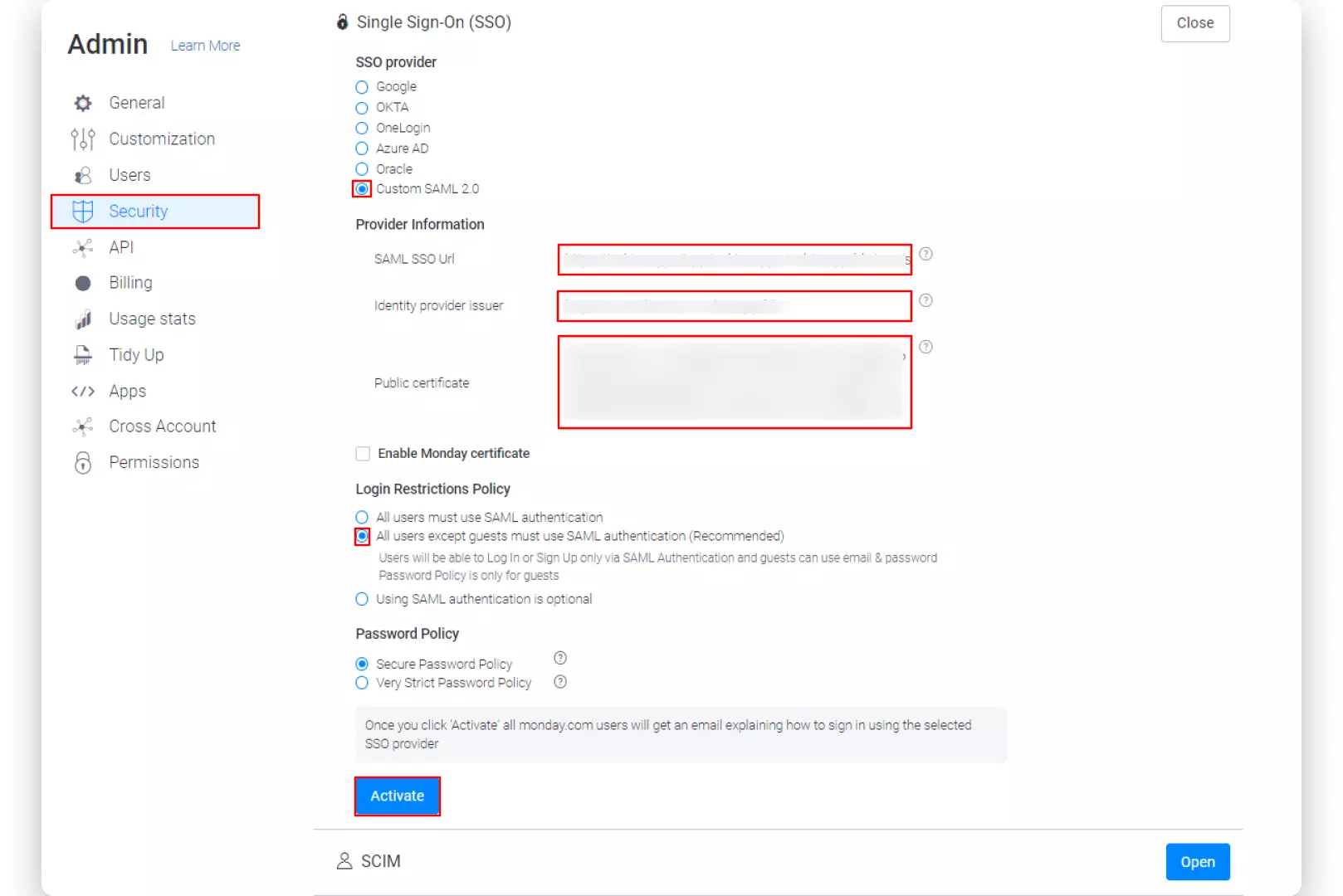
통합을 성공적으로 구성했습니다. Monday.com 서비스 제공자로서
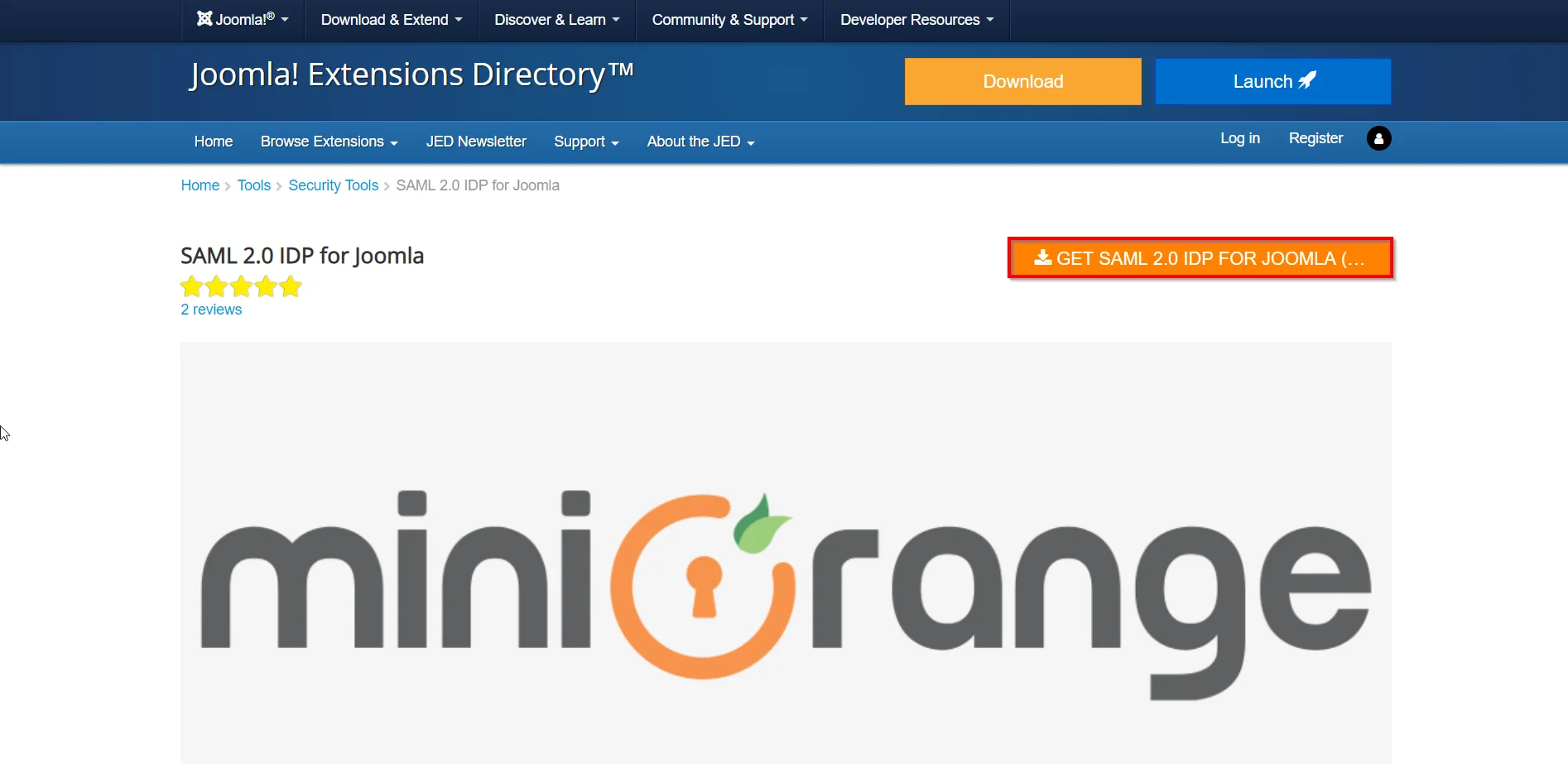
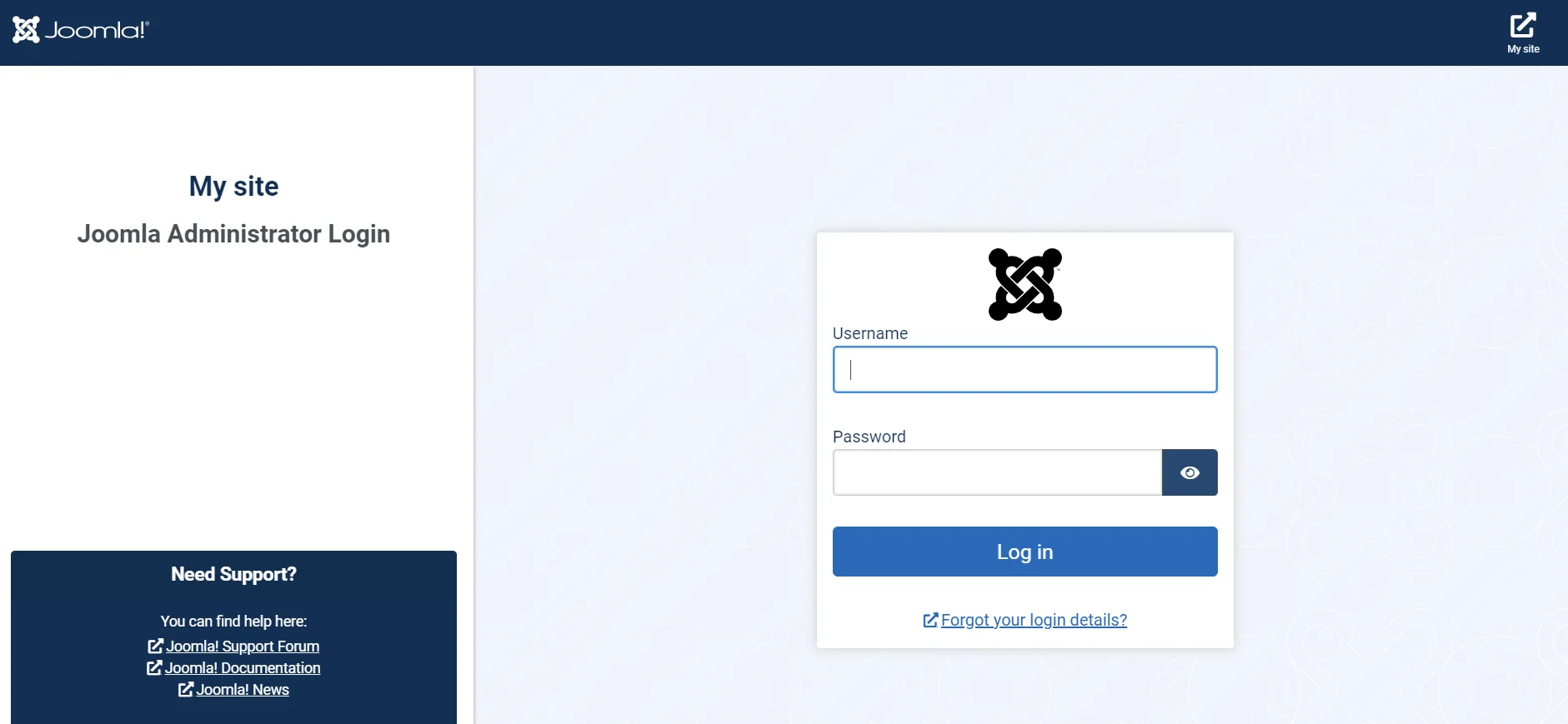
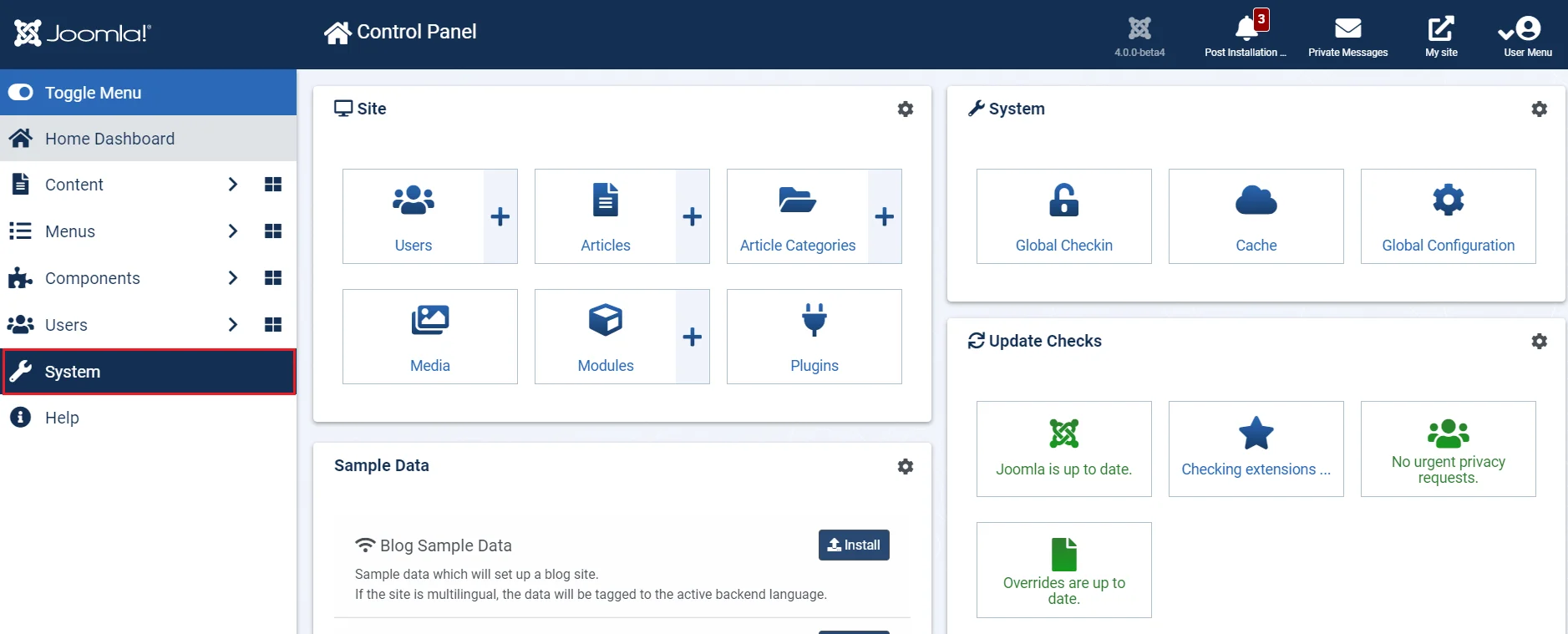
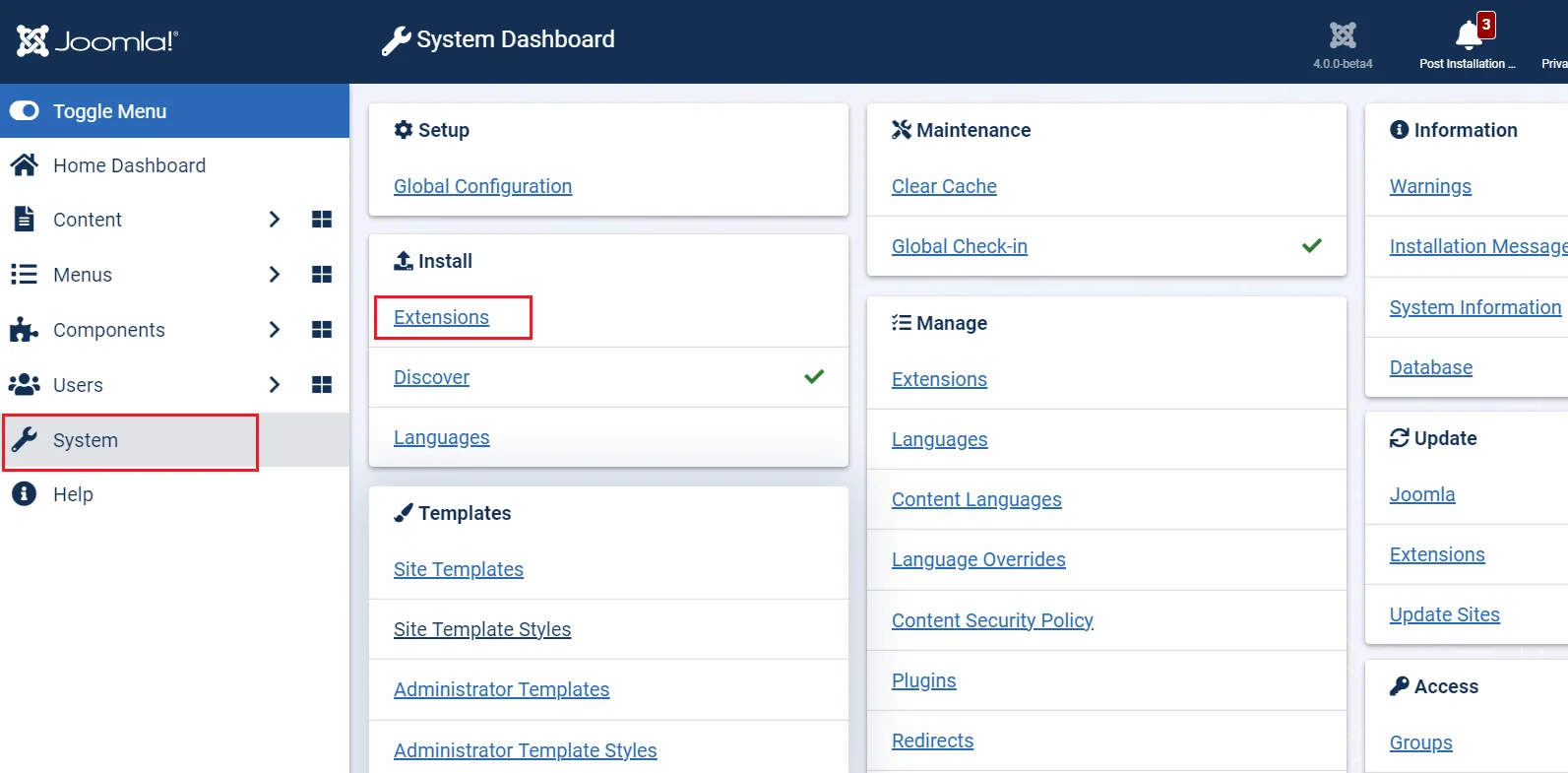
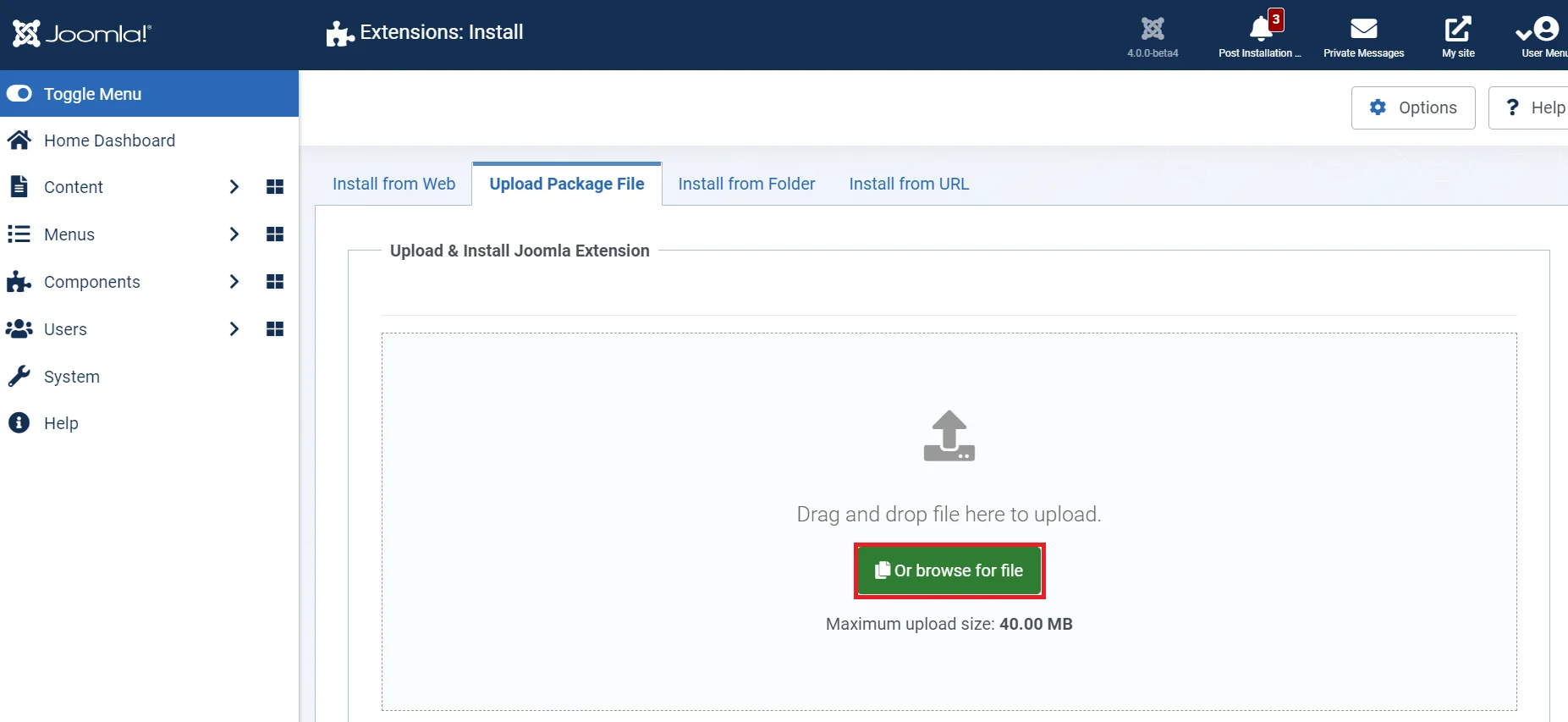
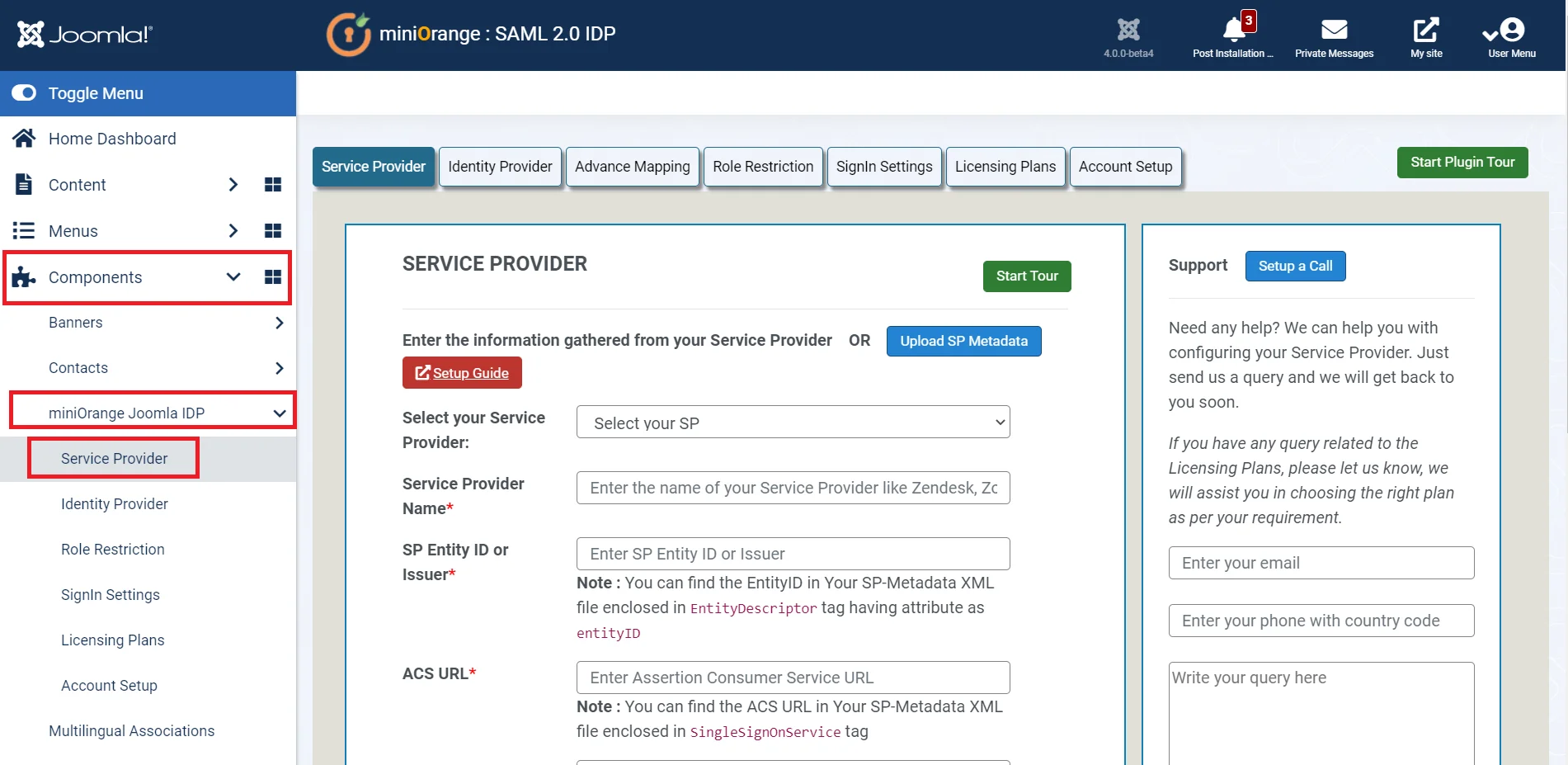
다음 값을 입력합니다.
| 서비스 제공자 이름 | 귀하의 선택에 따라 적절한 이름을 선택하십시오. |
| SP 엔터티 ID 또는 발급자 | 서비스 제공업체 엔터티 ID. |
| ACS URL | SP 어설션 소비자 서비스 URL. |
| X.509 인증서(선택 사항) [서명된 요청의 경우] |
메타데이터 파일에서 복사한 인증서 값을 붙여넣습니다. |
| NameID 형식 | urn:oasis:names:tc:SAML:1.1:nameid-format:emailAddress를 선택합니다. |
| 주장 서명됨 | 확인했습니다. |
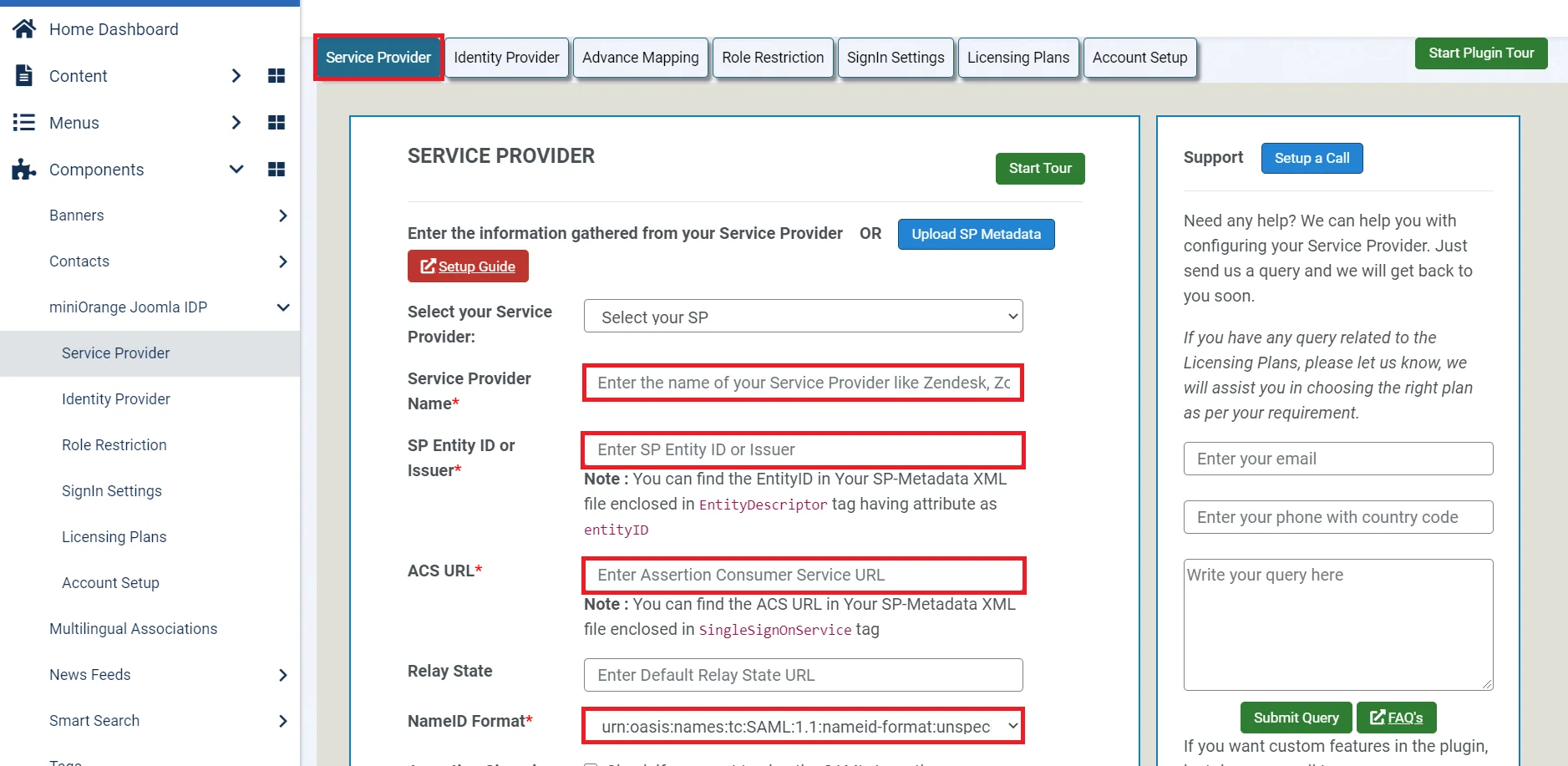
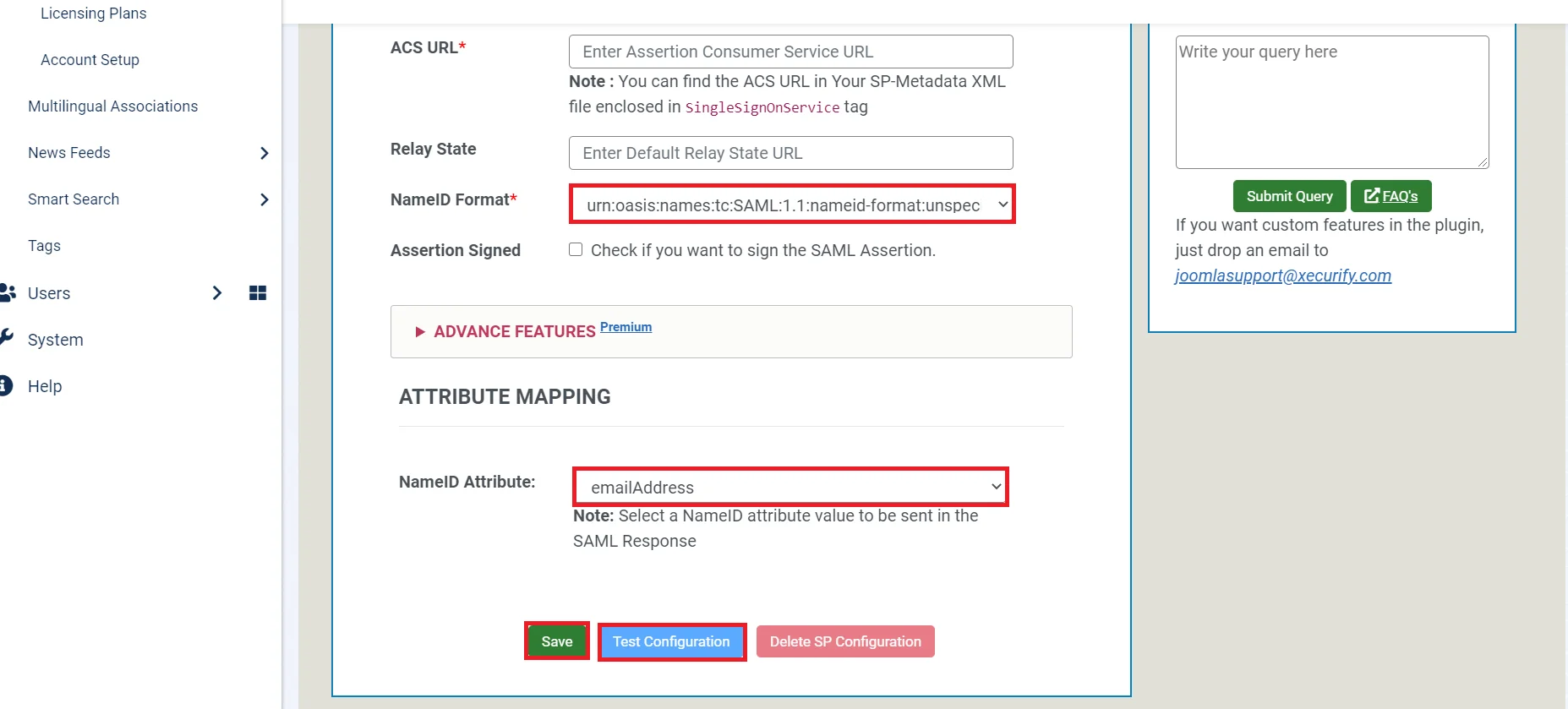
Miniorange Joomla SAML SSO(Single Sign-On)는 Panopto, Lucid 차트, Agylia LMS, Moodle, Inkling SP, Zendesk, Tableau, Owncloud, miniOrange Wordpress SAML SP, Drupal SAML SP, Workplace by Facebook, Salesforce, Zoho와 같은 알려진 여러 SP를 지원합니다. , Klipfolio 등이 있습니다.
당신은 성공적으로 완료했습니다 미니오렌지 SAML 2.0 IDP 구성. 그래도 어려운 점이 있으면 메일로 보내주세요. joomlasupport@xecurify.com .
귀하의 비즈니스 사용 사례가 충족되는지 확인하기 위해 플러그인을 테스트하고 싶다면 프리미엄 버전에 대한 7일 평가판을 제공합니다. 다음 주소로 이메일을 보내주세요. joomlasupport@xecurify.com 재판을 요청합니다. 당신은 다음을 사용하여 우리와 함께 계정을 만들 수 있습니다 이 링크.
문제가 발생하거나 질문이 있는 경우 언제든지 다음 주소로 문의해 주세요. joomlasupport@xecurify.com 플러그인에 일부 추가 기능을 포함시키려는 경우 당사에 연락하시면 맞춤 제작해 드릴 수 있습니다. 또한 원하시면 Joomla SAML IDP Single Sign-On 플러그인 설정을 돕기 위해 온라인 회의 일정을 잡을 수도 있습니다.
도움이 필요하다? 우리는 바로 여기에 있습니다!

본 개인 정보 보호 정책은 당사가 개인 정보를 처리하는 방법을 설명하는 미니오렌지 웹사이트에 적용됩니다. 귀하가 웹사이트를 방문하면 해당 웹사이트는 대부분 쿠키 형태로 귀하의 브라우저에 정보를 저장하거나 검색할 수 있습니다. 이 정보는 귀하, 귀하의 기본 설정 또는 귀하의 장치에 관한 것일 수 있으며 대부분 사이트가 귀하가 기대하는 대로 작동하도록 하는 데 사용됩니다. 이 정보는 귀하를 직접적으로 식별하지는 않지만 귀하에게 보다 개인화된 웹 경험을 제공할 수 있습니다. 카테고리 제목을 클릭하면 당사가 쿠키를 처리하는 방법을 확인할 수 있습니다. 당사 솔루션의 개인정보 보호정책은 다음을 참조하세요. 개인 정보 보호 정책.
필수 쿠키는 사이트 탐색, 로그인, 양식 작성 등과 같은 기본 기능을 활성화하여 웹사이트를 완벽하게 사용할 수 있도록 도와줍니다. 해당 기능에 사용되는 쿠키는 개인 식별 정보를 저장하지 않습니다. 그러나 웹사이트의 일부 부분은 쿠키 없이는 제대로 작동하지 않을 수 있습니다.
이러한 쿠키는 방문자, 소스, 페이지 클릭 및 조회수 등을 포함하여 웹사이트 트래픽에 대해 집계된 정보만 수집합니다. 이를 통해 당사는 실행 가능한 요소에 대한 사용자의 상호 작용과 함께 가장 인기 있는 페이지와 가장 인기 없는 페이지에 대해 더 많이 알 수 있으므로 이를 통해 당사는 웹사이트와 서비스의 성능을 개선합니다.
